又一款Nginx 管理可视化神器!通过界面完成配置监控,一条龙!
来自:Nginx-GUI入门
链接:https://leanote.zzzmh.cn/blog/post/5cc7f63616199b068300001c
需求
nginx 可视化管理,例如
配置管理 性能监控 日志监控 其他配置
方案
目前已实现前两条:配置管理,和性能监控
日志分析监控这块还需要另找方案实现!
目前方案直接套用github大神开发的nginx-gui
github地址:https://github.com/onlyGuo/nginx-gui
这个东西真的要吹一波,太好用了
而且源码公开,解决了我这种java出身的linux菜鸟的一大难题!
界面截图:
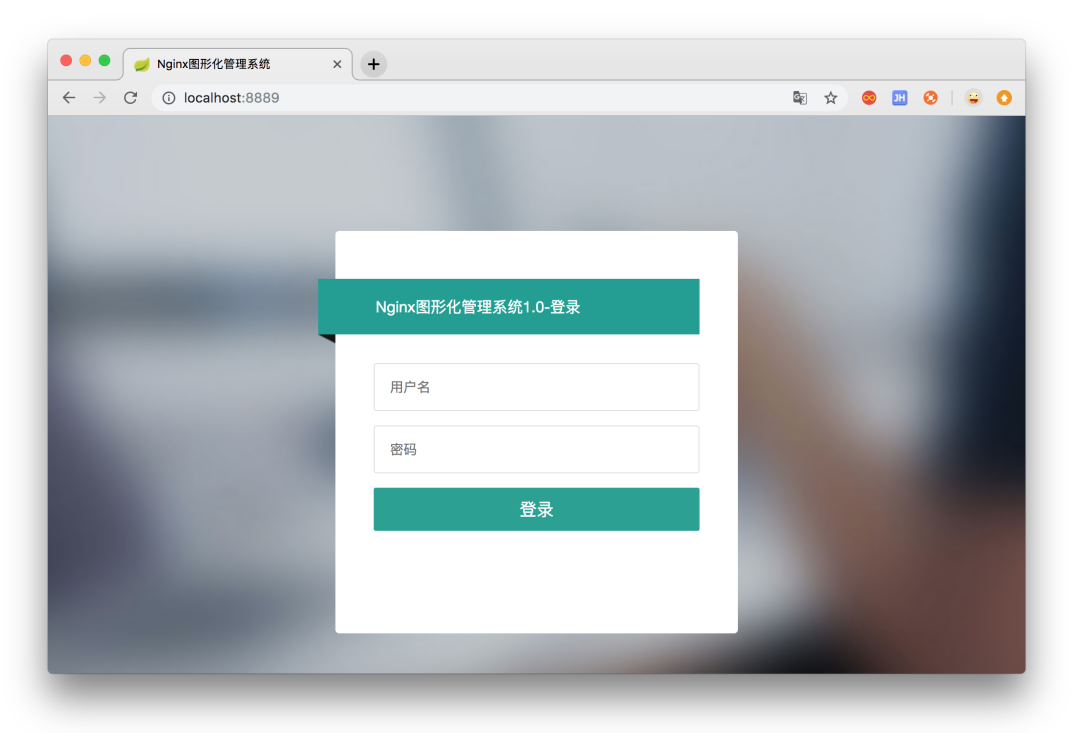
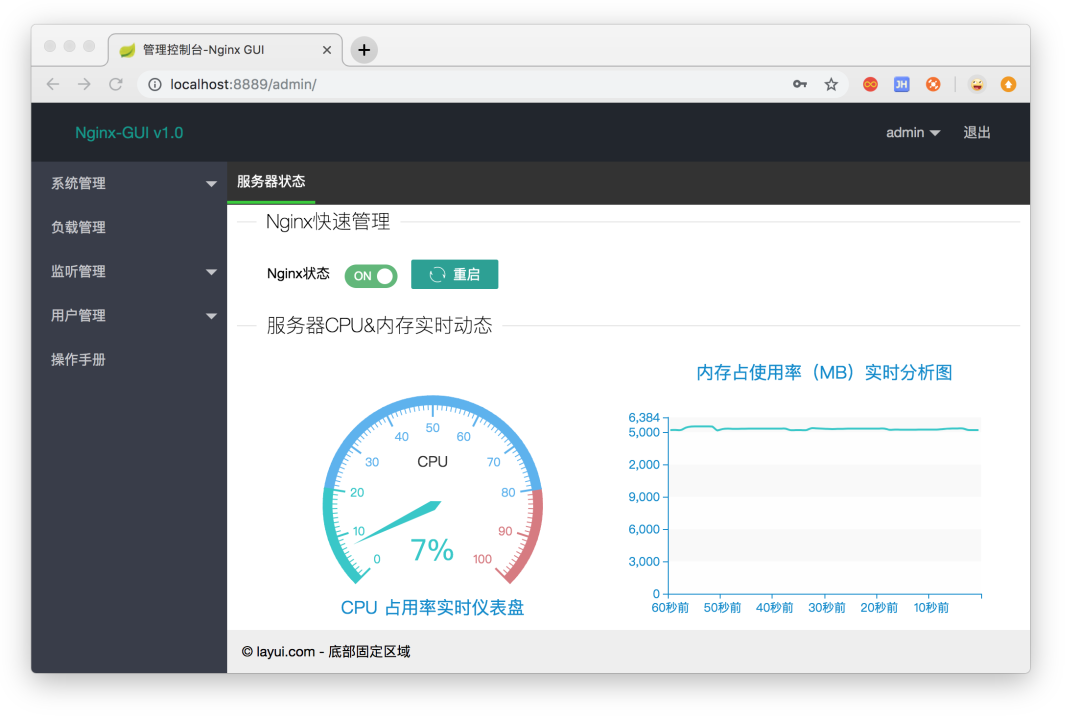
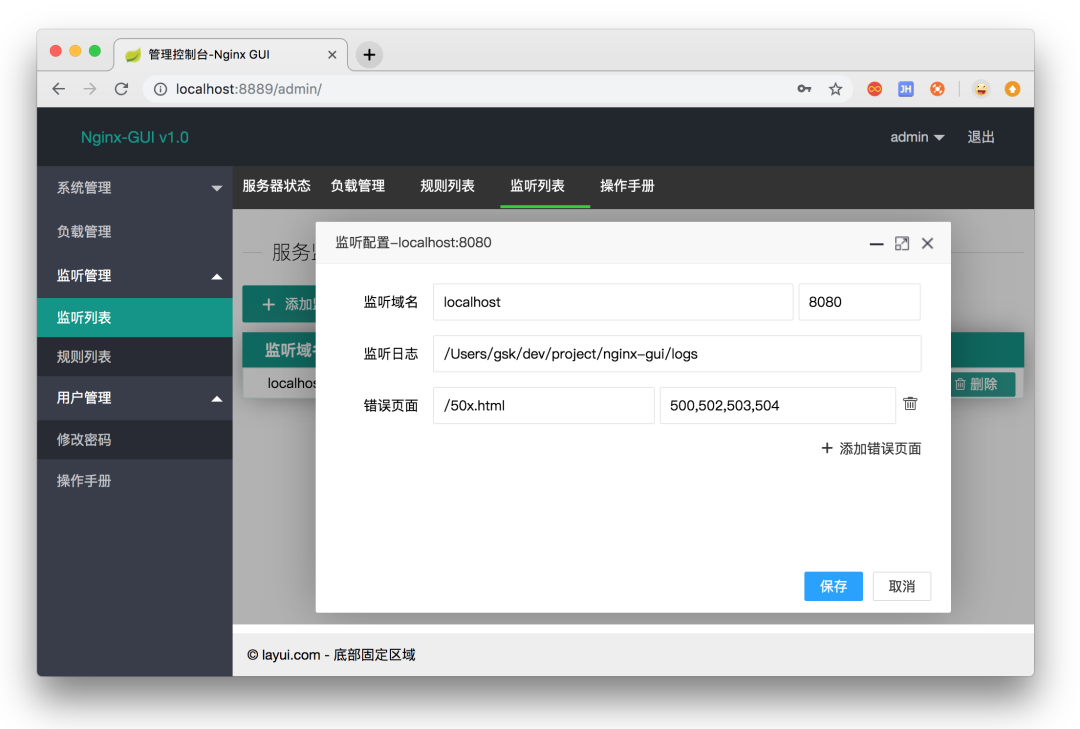

说明
先说明下,我也是刚才现学的,只是写下折腾的过程和碰到的问题
详细的用法之类的还是建议访问作者的github和作者的博客查看
作者github:https://github.com/onlyGuo/nginx-gui
作者博客:http://bl.321aiyi.com/2019/03/18/nginx-gui/
折腾
一 下载和配置
首先到作者github说明页面,下载对应系统版本的安装包
需要注意的是linux版本有一段描述不可忽视
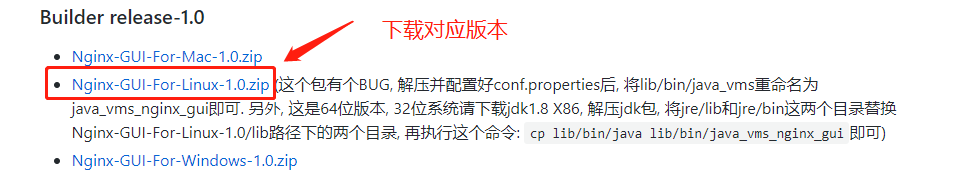
配置步骤如下:
1 下载并解压 Nginx-GUI-For-Linux-1.0.zip
略
2 修改配置文件
文件位置:conf/conf.properties
# nginx 安装路径
nginx.path = /usr/local/Cellar/nginx/1.15.12
# nginx 配置文件全路径
nginx.config = /Users/gsk/dev/apps/nginx-1.15.12/conf/nginx.conf
#
account.admin = admin
3 重命名(此步骤仅linux版本需要)
根据原作者的描述
针对linux 64位版本
需要将 lib/bin/
下的 java_vms 文件
重命名为 java_vms_nginx_gui
二 在服务器上运行
前面的步骤都完成以后,直接打包发布到服务器
# 赋权
sudo chmod -R 777 nginx-gui/
# 后台启动
nohup bash /root/web/nginx-gui/startup.sh > logs/nginx-gui.out &
访问默认端口 8889 默认账号密码都是admin
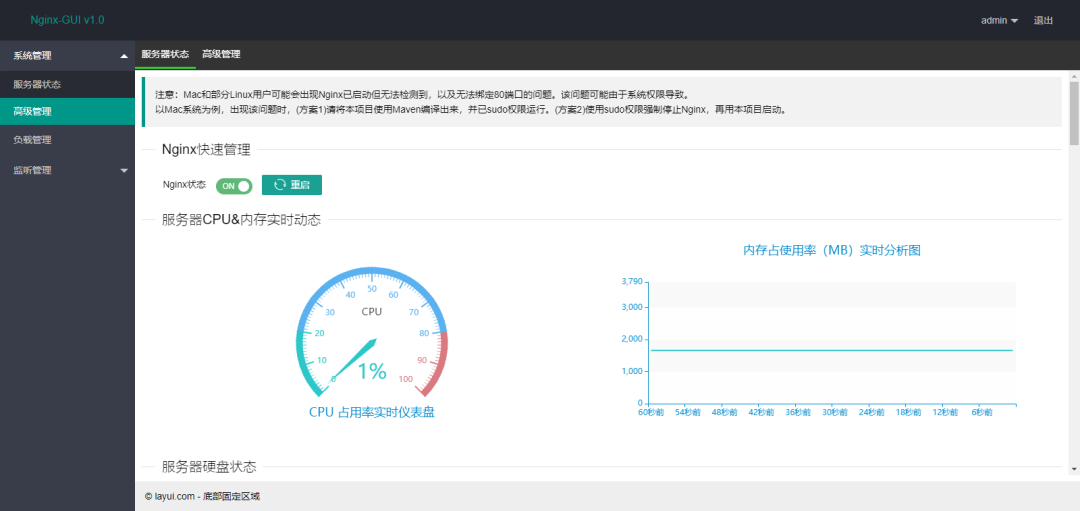
遗留问题
目前实现的有
性能监控 可视化配置
未能实现的是
日志分析 访问统计
--完-- 推荐阅读:
怎么接私货?这个渠道你100%有用!请收藏!喜欢文章,点个在看
评论

